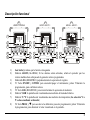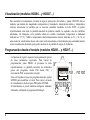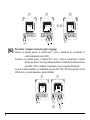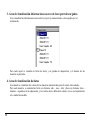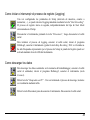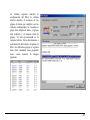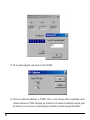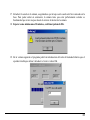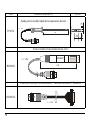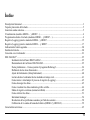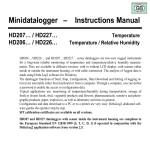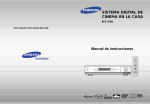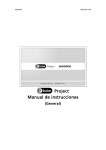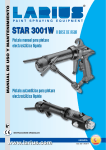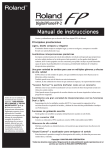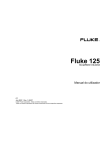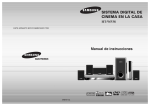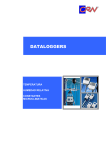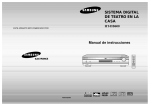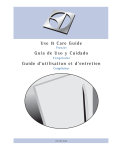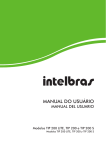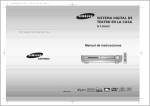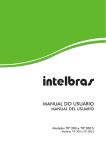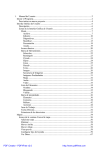Download Minidatalogger - Manual de instrucciones
Transcript
Minidatalogger
HD207… / HD227…
HD206… / HD226…
-
Manual de instrucciones
Temperatura
Temperatura / Humedad relativa
Los dataloggers de la serie HD206…/HD226… y HD207…/HD227… son instrumentos
económicos y robustos para registrar, sin variaciones en el tiempo, temperatura y humedad relativa.
Se presentan en diferentes modelos: con o sin pantalla LCD, con sensor de temperatura interno al
instrumento o con sensor externo y cable, con doble sensor de temperatura /humedad relativa o con
sonda y cable de conexión. Los datos medidos se analizan mediante el programa DeltaLog2,
compatible con Windows.
Las operaciones de arranque, apagado, configuración, transmisión de datos y ajuste del intervalo
de registro del datalogger, se configuran desde el teclado o el ordenador. Mediante el ordenador es
posible configurar una contraseña para proteger el acceso a los datos de configuración.
La serie HD206…/HD226…y HD207…/HD227 ha sido diseñada específicamente para medir,
durante las operaciones de transporte y almacenaje, la temperatura y la humedad relativa de
productos alimenticios frescos, congelados, productos hortofrutícolas, flores, productos
farmacéuticos, productos sensibles, productos fotográficos, papel, explosivos y en los laboratorios
de pruebas en general. Tanto la configuración, como la transmisión de datos al ordenador y a la
impresora, son operaciones muy simples: el programa especial DelatLog2 guía al usuario durante
cada fase del proceso.
Todas las versiones pueden ser certificadas en nuestro laboratorio, clasificado como centro
SIT (Servicio Italiano de Tarado).
52
36
Ejemplo de
sensor de
temperatura
externo
Tapa de
protección
del teclado
88
Pantalla
Conector
para RS232C o
sondas externas
2
9
Sensor/sensores
externos
de temperatura
o Temp/%HR
Ejemplo de
sensor de
temperatura
interno al
contenedor
16
5
Descripción funcional
HD207 HD207-1
HD206-1 HD206-2
1
1
-199.9
2
3
6
7
2
3
4
5
8
9
4
5
1)
2)
3)
4)
5)
6)
7)
8)
HD226... HD227...
-199.9
16
13
Alarm
10
Log
11
8
14
17
12
15
18
Low battery: indica que la batería está agotada
Símbolo ALRM (ALARMA): Si las alarmas están activadas, señala al operador que los
valores medidos han sobrepasado la gama de valores programados
Símbolo LOG (REGISTRO): parpadea durante la operación de registro
T1 Tecla ON/OFF y ENTER: para encender/apagar el instrumento; pulsar T1durante la
programación, para confirmar valores.
T2 Tecla LOG (REGISTRO): para iniciar/terminar la operación de medición
Símbolo %RH: la pantalla está visualizando una medición de humedad relativa
Símbolo °C/°F: la pantalla está visualizando una medición de temperatura (La selección °C o
°F se hace mediante ordenador)
T4 Tecla PROG y : para acceder a los diferentes pasos de programación; pulsar T4 durante
la programación, para disminuir el valor visualizado en la pantalla..
3
9)
10)
11)
12)
13)
14)
15)
16)
17)
18)
4
T3 Tecla F1/F2 y : en los modelos HD206-1 y HD206-2, para seleccionar la variable - entre
temperatura (valor fijo) y humedad relativa (valor fijo) - que el operador necesita visualizar, o
para alternar las dos variables; durante la programación, incrementa el valor visualizado en la
pantalla
Símbolo Te: la pantalla está visualizando la temperatura de la sonda externa (opcional).
Símbolo Ti: la pantalla está visualizando la temperatura del sensor integrado
T3 Tecla F1/F2 y : en los modelos HD207 y HD207-1, para seleccionar la variable – entre
temperatura interna (valor fijo) y temperatura externa (valor fijo) – que el operador necesita
visualizar o para alternar las dos variables; pulsar T3 durante la programación, para
incrementar el valor visualizado en la pantalla.
Led Alarm (ALARMA): el indicador LED de color rojo parpadea para señalar al operador
que los valores medidos sobrepasan la gama de valores programados y/o que la batería está
agotada. Durante el control de batería, el indicador parpadea para señalar que la batería está
agotada y que tiene que ser sustituida lo antes posible.
T1 Tecla ON/OFF y LOGGING: para iniciar/terminar una operación de registro
T2 Tecla no utilizada
Led LOG (Registro): El indicador LED verde parpadea para señalar que el instrumento está
registrando datos. Durante el control de batería, el indicador parpadea para señalar que la
batería está agotada.
T4 Tecla TEST BATERIA: para controlar la carga de la batería. Si la batería está cargada, el
indicador Led de color verde (LOG) parpadea; si la batería está agotada, el indicador LED de
color rojo (ALARM) parpadea.
T3 Tecla no utilizada
Tapa de protección del teclado
Todos los modelos se suministran completos de teclado con
cuatro teclas: en los modelos HD226… y HD227… las dos
teclas del centro no se utilizan. El teclado está protegido por
una tapa sobre la cual están indicadas las funciones de las
teclas. La tapa está colocada a presión: para acceder al
teclado es suficiente levantar, con las uñas, los laterales de la
tapa.
Inserción sondas externas
Las sondas externas de temperatura, temperatura/humedad relativa
(según los modelos) y el cable serial para la conexión al ordenador,
tienen que conectarse mediante un conector situado en la base del
instrumento. Como se muestra en la imagen, el triángulo dibujado en
el conector del instrumento, sirve de guía para la inserción de las
sondas: el vértice del triángulo tiene que estar en línea con la flecha
indicada en el conector de cada sonda. Durante la operación de
inserción, se debe mantener un eje, o línea recta, entre el conector del
instrumento y el de la sonda, sin intentar introducir el conector en
una posición diferente; de esta manera el conector puede dañarse
irremediablemente.
TRIANGULO
DIBUJADO
EN EL INSTRUMENTO
FLECHA INDICADA
EN EL CONECTOR
5
Visualización (modelos HD206… y HD207…)
Para encender el instrumento, levantar la tapa de protección del teclado y pulsar ON/OFF. En los
modelos que miden dos magnitudes (temperatura y humedad o temperatura interna y temperatura
externa) seleccionar la variable que se necesita visualizar mediante la tecla F1/F2; al pulsar
repetitivamente esta tecla, la pantalla mostrará la primera variable, la segunda o las dos variables
alternadas. Un triángulo en la pantalla señala la variable visualizada: temperatura o humedad
indicada en °C/°F y %RH o temperatura interna/temperatura externa indicada en Ti y Te. Si, al
seleccionar la visualización de un solo canal, salta una alarma, el instrumento pasa automáticamente
a una visualización alternada, para poder mostrar en la pantalla el origen de la alarma.
Programación desde el teclado (modelos HD206… y HD207…)
La función de registro requiere la programación previa
de unos parámetros especiales. Para iniciar la
programación, pulse PROG: al presionar la tecla
repetitivamente, la pantalla mostrará los diferentes
pasos del programa, desde P00 hasta P10, y
nuevamente P00, en una rutina circular.
Una vez llegados al paso de programa deseado, pulsar
ENTER para modificar el valor. Para volver al modo
de visualización, desde el paso P00 pulsar ENTER.
El instrumento se puede también configurar mediante
ordenador, utilizando el programa DeltaLog2.
P00 P01 p02 … p10 p00
ENTER
6
Permite salir del modo programación y volver al modo visualización.
P00
199.9
ENTER
Ajuste del intervalo de muestreo.
Seleccionar entre dos tomas consecutivas el intervalo apropiado, mediante las teclas T3 y T4.
El operador puede elegir entre los siguientes intervalos fijos: 1, 5, 10, 15, 30 segundos (“), 1,
5, 10, 15, 30 minutos (‘), 1 hora (H). Pulsar ENTER (T1) para confirmar.
Los tiempos del intervalo de muestreo y los de actualización de la pantalla son los
mismos hasta 30 segundos, y tienen la misma cadencia programada; en intervalos de
muestreo superiores, la actualización de la pantalla se realiza durante un intervalo de tiempo
fijo (cada 30 segundos).
7
P01
“01 ...”30 ‘1 … ‘30, H0 1
[ ]
ENTER
“30
ENTER
[ ]
Para iniciar y terminar el modo de registro (Logging).
Manual (en pantalla aparece el símbolo“man”): inicio y ultimación de la medición se
controlan mediante la tecla LOG.
Automático (en pantalla aparece el símbolo“dat”): inicio y final de la medición se realizan
durante una fecha y hora programadas mediante el teclado del instrumento (véase
pasos P04 y P05), o mediante el ordenador (véase el programa DeltaLog2)
Al elegir el modo automático, se deshabilitan los pasos P03, P04 y P05 del programa. La tecla
LOG de inicio y parada inmediatos, queda habilitada.
P02
[ENTER]
[ENTER]
2
8
[ ]
[ ]
1
Ajuste fecha y hora del instrumento.
La pantalla mostrará los parámetros en el siguiente orden: año (“Y” junto a las dos última
”), día (“d”), hora (“H”) y minutos (‘): pulsar T3 e T4 para modificar
cifras del año), mes (“
los parámetros y ENTER (T1) para confirmarlos.
¡Atención!: si P02 está configurado en automático (símbolo “dat” en pantalla), el operador no
puede acceder a P03 para modificar fecha y hora: para que fecha y hora se puedan modificar,
P02 tiene que estar configurado en manual (símbolo “man” en pantalla).
9
P03
y0 1
ENTER
ENTER
[ ]
2
31
ENTER
[ ]
2
[ ]
1
Día
ENTER
2
12
[ ]
1
ENTER
[ ]
[ ]
1
2
Año
Mes
H13
‘55
[ ]
[ ]
1
Horas
ENTER
2
[ ]
[ ]
1
Minutos
Ajuste fecha y hora de inicio de la medición en modo automático.
Para la “configuración”, véase la secuencia de imágenes al paso P03.
¡Atención!: si P02 está configurado en automático (símbolo “dat” en pantalla), el operador no
puede acceder a P04 para modificar fecha y hora de inicio: para que fecha y hora de inicio se
puedan modificar , P02 tiene que estar configurado en manual (símbolo “man” en pantalla).
10
Después de haber configurado fecha y hora de inicio y parada, habilitar la medición en
automático, poniendo P02 en “dat”.
Ajuste fecha y hora de parada de la medición en modo automático.
Para la “configuración”, véase la secuencia de imágenes al paso P03.
¡Atención!: si P02 está configurado en automático (símbolo “dat” en pantalla), el operador no
puede acceder a P05 para modificar fecha y hora de parada: para que fecha y hora de parada se
puedan modificar, P02 tiene que estar configurado en manual (símbolo “man” en pantalla).
Después de haber configurado fecha y hora de inicio y parada, habilitar la medición en
automático, poniendo P02 en “dat”.
Ajuste de los umbrales de alarma para el primer canal de entrada (Temperatura en los
modelos HD206-1/HD206-2 y Temperatura Interna en los modelos HD207/HD207-1).
Durante la medición, si la temperatura sube o baja por encima de los límites máximos/mínimos
a la altura de ALRM: esta indicación sigue
configurados, la pantalla mostrará el símbolo
permaneciendo en pantalla, aun que la temperatura vuelva dentro de los límites configurados
Para que sea operativa, esta función tiene que ser habilitada mediante el paso de
programa P07.
Al paso P06, pulsando ENTER, aparecerá en pantalla la temperatura umbral mínima (“LOU”):
mediante las teclas T3 ( ) y T4 ( ) se configura el valor deseado, que corresponde al
umbral mínimo de alarma; pulsar ENTER (T1) para confirmar. En seguida, la pantalla
mostrará la temperatura umbral máxima (“HIG”): mediante las teclas T3 ( ) y T4 ( ) se
configura el valor deseado, correspondiente al umbral máximo de alarma; pulsar ENTER (T1)
para confirmar
11
lou
P06
ENTER
0.0
ENTER
ENTER
2
[ ]
1
50.0
hig
ENTER
[ ]
ENTER
2
[ ]
[ ]
1
Activación de los umbrales de alarma para el primer canal de entrada (Temperatura en
los modelos HD206-1/HD206-2 y Temperatura Interna en los modelos HD207/HD207-1).
Al sobrepasar los umbrales de temperatura, configurados mediante el paso de programa P06,
a la altura de la indicación ALRM. Para habilitar esta
la pantalla visualizará el símbolo
función, seleccionar ON mediante las teclas T3 ( ) e T4 ( ); pulsar ENTER (T1) para
confirmar.
12
off
P07
ENTER
ENTER
2
[ ]
[ ]
1
Nota: aunque la temperatura vuelva a los límites configurados, la indicación de alarma
sigue permaneciendo en pantalla.
Para borrar las señales de alarma anteriores, seleccionar OFF y confirmar, pulsando
ENTER (T1).
Ajuste de los umbrales de alarma para el segundo canal de entrada (Humedad relativa en
los modelos HD206-1/HD206-2 y Temperatura Externa en los modelos HD207/HD207-1).
Durante la medición, si la medida correspondiente al segundo canal de entrada sube o baja por
a la
encima de los límites máximos/mínimos configurados, la pantalla mostrará el símbolo
altura de ALRM: esta indicación sigue permaneciendo en pantalla, aun que la medida vuelva
dentro de los límites configurados.
Para que sea operativa, esta función tiene que ser habilitada mediante el paso de
programa P09.
Al paso P08, pulsando ENTER, aparecerá en pantalla el límite (umbral) mínimo (“LOU”):
mediante las teclas T3 ( ) y T4 ( ) se configura el valor deseado, que corresponde al
umbral mínimo de alarma; pulsar ENTER (T1) para confirmar. Inmediatamente, la pantalla
mostrará el límite máximo (“HIG”): mediante las teclas T3 ( ) y T4 ( ) se configura el
valor deseado, correspondiente al umbral máximo de alarma; pulsar ENTER (T1) para
confirmar.
Véase la secuencia de imágenes al paso P06.
13
Activación de los umbrales de alarma para el segundo canal de entrada (Humedad
relativa en los modelos HD206-1/HD206-2 y Temperatura Externa en los modelos
HD207/HD207-1).
Al sobrepasar los umbrales de humedad o temperatura externa, configurados mediante el paso
a la altura de la indicación ALRM.
de programa P08, la pantalla visualizará el símbolo
Para habilitar esta función, seleccionar ON mediante las teclas T3 ( ) e T4 ( ); pulsar
ENTER (T1) para confirmar.
off
P09
[ ]
2
[ ]
1
Nota: aunque la medida vuelva a los límites configurados, la indicación de alarma sigue
permaneciendo en pantalla.
Para borrar las señales de alarma anteriores, seleccionar OFF y confirmar, pulsando
ENTER (T1).
Ajuste de la configuración por default.
La pantalla visualiza el símbolo “deF”: pulsar ENTER (T1) para confirmar o la tecla T4 para
pasar a P0 sin modificar ningún valor.
Mediante la configuración por default, se programan los siguientes parámetros:
•
Tiempo de muestreo: 5 segundos
•
Inicio (Start) manual
14
•
•
•
•
Modo de registro continuo en OFF
Umbrales de alarma para el primer canal en OFF
Umbrales de alarma para el segundo canal en OFF
Reajuste (Reset) de los umbrales de alarma anteriores
def
P10
ENTER
ENTER
def
p00
[T4]
ENTER
Registro (Logging) para los modelos HD206... y HD207…
El modo de registro puede ser manual o automático. En modo manual, la tecla LOG controla el inicio
y la interrupción del proceso de registro; en modo automático, el proceso inicia y se interrumpe a una
hora y fecha configuradas anteriormente por el operador. Durante el proceso de registro, el símbolo
que aparece en pantalla junto a LOG, parpadea. Durante el registro, el operador no puede
acceder a los datos de configuración.
15
Para la configuración mediante ordenador, véase el programa DeltaLog2.
Modo de registro (Logging) manual:
Pulse LOG para iniciar y para salir del modo de
registro. La pantalla visualizará los pasos a realizar mediante el teclado del instrumento; la
misma configuración se puede obtener con el ordenador, utilizando el programa DeltaLog2.
1. Activar la función “man” en el programa P02.
2. Ajustar el intervalo de muestreo mediante el programa P01
3. Ajustar, si se desea, los umbrales de alarma mediante los pasos P06 hasta P09.
que aparece
4. Iniciar el proceso de registro pulsando LOG: durante el proceso, el símbolo
en pantalla junto a LOG, empezará a parpadear.
5. Para terminar el proceso de registro, pulsar nuevamente LOG.
Notas:
A) Si el instrumento no está en modo de registro, pulsar LOG para iniciar el proceso. En caso
de que el reloj interno del medidor haya sido previamente configurado para el registro
automático, el instrumento no responde a la configuración automática y sigue registrando.
Para interrumpir el proceso de registro, pulsar LOG o la tecla de parada automática (la
primera de las dos)
B) Si el instrumento está ya registrando (sea manual que automáticamente), al pulsar LOG, el
proceso de registro se interrumpe, sin responder a la configuración de parada automática.
Modo de registro (Logging) automático:
el proceso de registro inicia y se termina a una
fecha y hora configuradas anteriormente por el operador. La pantalla visualizará los pasos a
realizar mediante el teclado del instrumento; la misma configuración se puede obtener con el
ordenador, utilizando el programa DeltaLog2.
1. Asegurarse que el ajuste de fecha y hora sea correcto (programa P03)
2. Activar la función “man” en el programa P02.
16
3. Ajustar el intervalo de muestreo mediante el programa P01
4. Introducir fecha y hora de inicio, utilizando el programa P04.
5. Introducir fecha y hora de parada, utilizando el programa P05.
6. Ajustar, si se desea, los umbrales de alarma mediante los pasos P06 hasta P09.
7. Activar la función “dat” en el programa P02.
El instrumento está listo para registrar a una determinada hora y fecha..
Nota: si la fecha de parada precede la de inicio, el instrumento seguirá memorizando valores,
hasta llenar la memoria; en cuanto la memoria del medidor esté llena, el instrumento se para
solo.
Véase las nota al párrafo anterior.
22.9
22.9
Registro (Logging) para los modelos HD226… y HD227…
La operación de registro, requiere en este caso la configuración previa de uno parámetros, como
por ejemplo el intervalo de muestreo, fecha y hora de inicio y parada del registro (en caso de
17
registro automático), configuración de los umbrales de alarma: todas estas operaciones se realizan
mediante el programa DeltaLog2. Para la conexión del medidor al ordenador y el empleo del
programa DeltaLog2, véase los párrafos siguientes (página 25).
El modo de registro puede ser manual o automático. En modo manual, la tecla LOGGING controla
el inicio y la interrupción del proceso de registro; en modo automático, el proceso inicia y se
interrumpe a una hora y fecha configuradas anteriormente por el operador. Durante el proceso de
registro, el indicador (led) de color verde parpadea cada 8 segundos para recordar al operador que
el instrumento está funcionando.
El indicador (led) de color rojo ALARM parpadea para señalar que las alarma han sido activadas y
que uno de los límites ha sido sobrepasado una vez por lo menos, durante el proceso de registro, o
para indicar que la batería está agotada.
Para controlar si la señal de alarma ha sido causada por la batería agotada, pulsar TEST
BATERÍA: el instrumento emite una secuencia de cuatro parpadeos verdes, si la batería está
cargada (led LOG), o una secuencia de cuatro parpadeo rojos, en caso de batería agotada (led
ALARM). El control de batería puede efectuarse también durante el proceso de registro, o con el
instrumento apagado. Si la memoria del instrumento está llena, el medidor se apaga solo; al
volverlo a encender, emite una secuencia de 8 parpadeos rojos, con cadencia de un segundo cada
parpadeo.
Modo de registro (Logging) manual:
Pulsar la tecla LOGGING para iniciar/interrumpir el
proceso de registro.
Los modelos HD226… y HD227… tienen que programarse mediante ordenador, utilizando el
programa DeltaLog2; los pasos son los siguientes:
1. Activar la función manual.
2. Ajustar el intervalo de muestreo
3. Ajustar, si se desea, los umbrales de alarma.
4. Iniciar el proceso de registro pulsando la tecla LOGGING: el indicador (led) de color verde
LOG empezará a parpadear.
18
5. Terminar el proceso pulsando nuevamente la tecla LOGGING.
Notas:
A) Si el instrumento no está en modo de registro, pulsar LOGGING para iniciar el proceso. En
caso de que el reloj interno del medidor haya sido previamente configurado para el registro
automático, el instrumento no responde a la configuración automática y sigue registrando.
Para interrumpir el proceso de registro, pulsar LOGGING o la tecla de parada automática (la
primera de la dos)
B) Si el instrumento está ya registrando (sea manual que automáticamente), al pulsar
LOGGING, el proceso de registro se interrumpe, sin responder a la configuración de parada
automática
Modo de registro (Logging) automático:
el proceso de registro inicia y se termina a una
fecha y hora configuradas anteriormente mediante el ordenador, utilizando el programa
DeltaLog2.
1. Asegurarse que el ajuste de fecha y hora sea correcto
2. Activar la función de inicio/parada automáticos (Start Mode= Date).
3. Ajustar el intervalo de muestreo
4. Introducir fecha y hora de inicio.
5. Introducir fecha y hora de parada.
6. Ajustar, si se desea, los umbrales de alarma
Nota: si la fecha de parada precede la de inicio, el instrumento seguirá memorizando valores,
hasta llenar la memoria; en cuanto la memoria del medidor esté llena, el instrumento se para
solo.
Véase las nota al párrafo anterior.
.
19
Indicación de batería agotada
El instrumento está dotado de un control de batería. La indicación de batería agotada se activa para
informar el operador que el cambio de batería debe realizarse cuanto antes: en los modelos con
pantalla, el símbolo de batería se enciende; en los modelos sin pantalla, el indicador (led) rojo
empieza a parpadear. El indicador rojo señala también la superación de los umbrales de alarma. Para
conocer el origen de la alarma, pulsar TEST BATERÍA: el instrumento emite una secuencia de
parpadeos verdes, si la batería está cargada; en este caso, la alarma ha sido causada por la superación
de unos de los límites configurados. Al contrario, si al pulsar TEST BATERÍA el indicador rojo
parpadea, es necesario controlar también los valores configurados en el ordenador, para detectar si
los umbrales de alarma han sido efectivamente sobrepasados.
Sustitución batería
El consumo mínimo del minidatalogger, garantiza una larga duración de las baterías que alimentan el
circuito; si el instrumento señala que la batería está agotada, esta tiene que ser sustituida en cuanto
antes. El minidatalogger emplea una batería de Litio de 3.6V, tipo ½AA (Diámetro x Longitud =
14mm x 25mm) con reóforos axiales.
Antes de sustituir la batería gastada, terminar el proceso de registro y apagar el instrumento.
Procedimiento
1) Desenroscar los tornillos de la tapa posterior del instrumento.
2) Quitar la tapa posterior del minidatalogger.
3) Cortar los reóforos de la nueva batería a una longitud de 10mm
20
1
LITHIUM
3.6V
~10mm
3
+
4) Quitar los conectores con contactos tipo tulipa de la batería agotada.
5) Quitar la batería agotada de su alojamiento.
6) Enchufar el conector situado al cabo del hilo de color rojo, al reóforo + (positivo) de la batería
nueva.
7) Enchufar el conector situado al cabo del hilo de color negro, al reóforo - (negativo) de la batería
nueva.
8) Fijar la batería en su alojamiento, presionándola a la tapa posterior.
9) Cerrar la tapa posterior del instrumento, enroscando los tornillos.
21
LITHIUM
3.6V
+
Hilo de color negro (-)
22
Hilo de color rojo (+)
Conexión con el ordenador
El minidatalogger se puede conectar a un ordenador con sistema operativo Windows, mediante un
cable serial; el programa DeltaLog2 controla las funciones del instrumento directamente desde el
ordenador. El operador puede, por ejemplo:
•
configurar los intervalos de registro
•
transmitir al ordenador los datos registrados en la memoria del minidatalogger
•
visualizar los datos mediante gráficos o tablas
•
configurar los niveles de alarma para cada canal de entrada
•
configurar una contraseña (password) para proteger los datos
Para conectar el instrumento al minidatalogger, utilizar el cable serial en dotación HD206/54. El
conector situado a la base del instrumento, se utiliza para conectar el cable serial o las sondas con
cable; en los modelos HD206-2 y HD226-2 hay un segundo conector interno, que sirve para conectar
el cable serial al momento de la calibración de la humedad relativa, en la sonda temperatura/humedad
relativa.
El cable serial HD206/54 está dotado de un conector DB-9; en caso de que el ordenador utilice un
conector DB-25, emplear una reducción 9 polos-25 polos.
Cuando se tiene que utilizar el conector interno:
el conector interno se utiliza para efectuar la calibración de la sonda de humedad relativa. Para
realizar la conexión, abrir la tapa posterior del instrumento e introducir el conector serial, poniéndolo
en línea con la flecha que está a la altura del conector. (Para abrir la tapa posterior del instrumento,
véase las instrucciones acerca de la sustitución de la batería)
23
HD206/54
CONNETTORE
SERIALE
INTERNO
LITHIUM
3.6V
En los otros casos, es suficiente desconectar la sonda externa de temperatura o temperatura/humedad
relativa y conectar el cable serial en dotación con el programa DeltaLog2, como está indicado en la
imagen
HD206S1
24.8
HD206/54 - RS232C
24
DELTALOG2®
El programa DeltaLog2 permite gestionar desde el ordenador todas las funciones del minidatalogger,
de una manera simple e intuitiva: el operador puede configurar los tiempos de inicio y parada de
registro, los umbrales de alarma, puede trasmitir al ordenador los valores registrados y visualizarlos
mediante gráficos o tablas, visualizar y salvar en ficheros los valores medidos por el instrumento en
tiempo real, imprimir los datos y exportarlos en formato Excel®, leer los distintos niveles de carga de
la batería…. una contraseña protege las configuraciones de setup del instrumento e impide cualquier
tipo de modificación no autorizada..
Instalación del software DELTALOG2
Para instalar el programa, colocar el disco en el lector de Cd-Rom, seleccionar Inicio (o Start) Ejecutar (o Run) - Teclear D:\setup.exe ("D" es la letra del lector de Cd-Rom) y pulsar OK.
Seguir las instrucciones que aparecen en la pantalla. Durante la instalación, la pantalla visualizará el
contrato de licencia de uso del software: haciendo click en ACEPTAR, el usuario acepta los términos
del contrato, y puede seguir con la instalación. Para crear un icono del programa DeltaLog2 en el
escritorio (desktop), seleccionar “Shortcut to desktop” al final de la instalación. En el mismo CdRom hay una copia del programa en formato PDF, que el usuario puede consultar utilizando el
programa Acrobat Reader® (Acrobat Reader® se descarga gratuitamente desde el sitio web:
www.adobe.com/acrobat/ ).
Desinstalación del software DELTALOG2
Durante el proceso de instalación, se creará un mando “Uninstall DeltaLog2” en la carpeta
DeltaOhm, en el menú de Inicio (Start Menu). Activar el mando para desinstalar el programa y todos
sus componentes.
25
Notas preliminares – Como ejecutar el programa DeltaLog2
Conectar el instrumento a un puerto serial (libre) del ordenador, mediante el cable serial (HD206/54)
en dotación con el programa.
Ejecutar el programa haciendo doble click sobre el icono del programa en el desktop, o
seleccionando “DeltaLog2” en la carpeta DeltaOhm, en el menú de inicio (Start Menu)
Al pulsar la tecla “Conectar” (“Connetti”) o al seleccionar el mando “Instrument
Connect”, el programa busca automáticamente la línea serial de conexión del instrumento
y se conecta con ella.
Una vez lograda la conexión, en la pantalla inferior derecha, aparecerá la indicación:
En caso de que la conexión no se haya logrado, aparecerá en la pantalla la siguiente indicación:
Si el programa no consigue conectarse con el instrumento, consultar la sección “Resolución de
Problemas” de este manual, a la página 58.
26
Definición de las áreas funcionales
Una vez descargados los datos, la pantalla visualizará DeltaLog2 como en la siguiente imagen:
Se pueden individuar las siguientes áreas funcionales:
1.
Menú principal
2.
Barra de mandos
3.
Área visualización informaciones acerca de los report descargados
27
4.
5.
6.
Área visualización de datos
Área visualización del resumen de datos acerca del report corriente
Estado de conexión con el puerto serial
1. Menú principal
En la parte superior de la pantalla aparece el menú principal, que permite acceder a todas las
funciones ofrecidas por el programa DeltaLog2.
Para activar una función, es suficiente abrir el menú desplegable donde aparece la función deseada, y
seleccionarla con el ratón.
Aquí se indican los diferentes mandos; para mayores detalles acerca del uso de cada mando, véase
los párrafos siguientes, donde se analizan los detalles de las principales funciones.
A) Menu File (Menú Fichero)
Open (Abrir)
Abre un fichero.
Save (Salvar)
Salva el Fichero en la carpeta donde se encuentra el fichero mismo.
Save As… ( Salvar con nombre…)
Salva el Fichero y permite la elección de una carpeta diferente.
Export to Excel ( Exportar en Excel )
Abre el programa Microsoft Excel y exporta los datos corrientemente activos en una carpeta
Excel.
Para que esta función sea activa, es necesario haber instalado el programa Microsoft Excel. Se
pueden exportar hasta 30000 muestras a la vez: en caso de cantidades superiores, el programa
preguntará cual bloque de datos tiene que exportar
28
Export as formatted text ( Exportar en texto formateado)
Exporta los datos del report corriente en un fichero de texto con carácter “;” como separador.
Este fichero puede ser fácilmente importado por otras aplicaciones.
Close (Cerrar)
Cierra un fichero abierto anteriormente
Print… (Imprimir)
Imprime el report corriente. Se imprimen los datos visualizados en el “Área visualización
resumen datos del report corriente”. Se imprime también el comentario redactado por el usuario
mediante la voz del menú: Tool –View – Edit - Comments
Printer Setup… (Configurar impresora)
Abre el menú para la configuración de las opciones de impresión.
Exit ( Salir )
Sale del programa
B) Menu Instrument (Menú Instrumento)
Connect (Conectar)
Conecta el programa DeltaLog2 con el instrumento, configurando automáticamente los
parámetros del puerto serial.
Disconnect (Desconectar)
Desconecta el programa DeltaLog2 del instrumento, y habilita el uso del puerto serial a otros
programas.
Inst. Info (Informaciones acerca del instrumento)
Abre una ventana con las informaciones acerca del instrumento conectado con el programa.
Read Temp/Hum. (Leer Temperatura/humedad)
Ejecuta la función que visualiza el la pantalla del ordenador las medidas realizadas por el
minidatalogger en tiempo real
29
Start Recording (Inicio del proceso de registro)
Para iniciar el proceso de registro de datos en el minidatalogger.
Stop Recording (Parada del proceso de registro)
Para terminar el proceso de registro de datos en el minidatalogger.
Dump data (Descargar datos)
Transmite al ordenador los datos que el instrumento ha memorizado durante el funcionamiento.
Durante esta fase, la pantalla visualiza una ventana que señala el estado del download y el
número de records memorizados. Mediante esta ventana, el usuario puede parar el proceso de
download.
Clear Dumped data (Borrar datos descargados)
Borra los datos del minidatalogger que han sido transmitidos al ordenador. El programa pregunta
si el operador quiete salvar las medidas en un fichero. En modo de registro continuo, este
mando borra solamente los datos de la pantalla; los datos almacenados en el disco duro del
ordenador no se borran, ya que se salvan automáticamente durante la operación de download.
Instr. Setup (Configuración del instrumento)
Abre la ventana de configuración del instrumento conectado con el ordenador.
C) Menu View (Menú Visualiza)
Graph (Gráfico)
Muestra el fichero de datos visualizándolo mediante gráfico. Si la pantalla está ya visualizando
el gráfico, el mando hace un refresh (o reload) a la imagen: mediante esta función, la ventana
vuelve rápidamente a las condiciones iniciales.
Table (Tabla)
Pasa de la visualización mediante gráfico a la visualización mediante tabla.
Instrument bar (barra de herramientas)
Activa o desactiva la barra de herramientas (para más detalles, véase párrafo a la página 35)
30
Status bar (barra de estado)
Activa o desactiva la barra de estado
D) Menu Tool (Menú de herramientas)
Set limit (Ajuste de los umbrales de alarma)
Abre una ventana que permite al operador ajustar, para cada canal del instrumento, un umbral de
alarma superior e inferior. Esta opción resulta particularmente útil para analizar más rápidamente
los datos, en búsqueda de posibles condiciones de superación de los umbrales de alarma.
View Limit (Visualizar los umbrales de alarma)
Activa la visualización de los umbrales de alarma. La función muestra un gráfico a la vez: para
seleccionar un canal, hacer click sobre la línea correspondiente al canal deseado, en el área de
visualización del report corriente.
31
Calc Avg (Calcular el valor medio)
Calcula el valor medio de un grupo de datos seleccionados en una tabla. Para seleccionar un
grupo de datos contiguos, hacer click sobre el primer dato, y pulsando simultáneamente la tecla
Shift, hacer click sobre el último. Para seleccionar un grupo de datos que no sean contiguos,
hacer click en los datos deseados, pulsando la tecla Ctrl simultáneamente.
View/Edit Comments (Modificar / Visualizar Comentarios)
Abre una ventana para visualizar, añadir o modificar los comentarios personales acerca de
fichero de datos descargados. El comentario será visualizado también en la fase de impresión de
datos, en la parte correspondiente al resumen de las informaciones.
Change channel description (Cambiar la descripción de los canales)
Abre una ventana de donde es posible cambiar la descripción de los canales, visualizada en la
pantalla.
Zoom +
Amplia la zona del gráfico, seleccionada mediante el ratón.
Al pulsar el botón derecho del ratón, y arrastrando simultáneamente el ratón encima del gráfico,
el operador selecciona el área que desea ampliar. Una vez seleccionada la zona, ampliarla
mediante el mando Zoom+ (o la tecla Apply Zoom).
Zoom Vuelve a la visualización estándar.
Filter setup… (Configuración del filtro)
Abre la ventana para configurar los filtros de datos visualizados mediante tablas
Filter apply (Aplicación del filtro)
Aplica el filtro a los datos corrientes, visualizados mediante tabla.
32
E) Menu Virtual Memory (Menú memoria virtual)
Instrument Manager (Gestión de los ficheros desde el ordenador)
Gestiona los datos del minidatalogger ya memorizados, y los ficheros grabados en el disco duro
del ordenador, en modo de registro continuo.
Split & Archive Dynamic Record File (Subdividir e archivar ficheros de registro continuo)
Abre una ventana para el archivo de datos descargados en modo de registro continuo.
Sort data (Reorganizar los ficheros de datos)
Reorganiza los grupos de datos descargados con el instrumento en modo de registro continuo, en
base a la fecha (hora, día, semana, mes y año) o en base a la sesión de registro.
View Overrun Info (Visualizar las informaciones de sobrescritura)
Visualiza los intervalos durante los cuales, en modo de registro continuo, los nuevos datos
contenidos en la memoria del minidatalogger, han sobrescrito los viejos.
F) Menu Options (Menú Opciones)
Port settings (Configuración del puerto serial)
Abre la ventana para configurar o visualizar los parámetros del puerto de comunicación serial. La
función es activa solamente cuando ningún instrumento está conectado.
Seleccionando la voz “Autodetect”, el programa configura en modo automático, los parámetros
del puerto serial.
Lock Program (Bloquear el programa)
Bloquea la voz “Setup Instrument” para la configuración del minidatalogger, dejando habilitadas
todas las otras funciones del programa. Sirve para evitar que alguien modifique las
configuraciones del minidatalogger, sin autorización. Para desbloquear el programa, es necesario
introducir una contraseña de usuario
Unlock Program (Desbloquear el programa)
Restaura el funcionamiento del programa mediante la introducción de una contraseña de usuario.
33
Modify Prog. Password (Modificar la contraseña del programa)
Puede modificar la contraseña del programa. El programa pide al usuario la introducción de la
contraseña corriente: si la contraseña es correcta aparecerá en la pantalla otra ventana, donde el
usuario puede teclear la nueva contraseña. Para mayor seguridad, la contraseña se tiene que
teclear dos veces, en los espacios a disposición; el usuario tiene que teclearla correctamente,
respetando las letras mayúsculas y minúsculas.
Enable emergency dump (Habilitar la descarga de datos de emergencia)
Cuando el instrumento está en modo de registro continuo, e inicia la transmisión de datos, se
descargan solamente los datos de la última sesión de registro. En casos particulares (si, por
ejemplo los datos anteriores han sido borrados o se han dañado) puede ser necesario descargar el
contenido de la memoria entera. En este caso se tiene que habilitar la descarga de emergencia,
teniendo en cuenta que esta operación puede sobrescribir otros datos ya presentes, y que de esta
manera se pierden irremediablemente
Calibration (Calibración)
Inicia el procedimiento de calibración de la sonda de humedad relativa, en los modelos HD206-2
y HD226-2. Esta voz se deshabilita al activar el bloqueo del setup del programa, mediante el
mando Lock Program.
G) Menu ? (Ayuda)
DeltaLog2 Info
Informaciones acerca de la versión del software
DeltaLog2 License
Contrato de licencia del software con el usuario final.
DeltaLog2 Handbook (Manual de uso)
Manual de uso del software DeltaLog2.
34
2. Barra de herramientas
Para facilitar el uso del sistema, las operaciones más importantes, accesibles mediante menú,
aparecen también en la barra de herramientas, situada justo debajo del menú principal.
File/Open (Fichero/Abre) Abre un fichero de datos salvados anteriormente.
File/Save as…(Fichero/Salva con nombre…) Salva los datos descargados del
instrumento
Instrument/New Session (Instrumento/Nueva Sesión) Inicia una nueva sesión y borra
los datos descargados en el ordenador: antes de cerrar el fichero, el programa pregunta si
se quieren salvar los datos. La memoria del minidatalogger no se borra: para esta
función se utiliza el mando “Clear Memory Now”, en el setup del instrumento (véase las
configuraciones del instrumento a la página 40).
Instrument/Connect (Instrumento/Conecta) Inicia la función de conexión del
instrumento con el ordenador. La configuración del puerto serial se efectúa
automáticamente mediante el programa, sin ninguna intervención de parte del operador.
Instrument/Disconnect (Intrumento/Desconeta) Desconecta el instrumento al final de
la sesión de trabajo, dejando el puerto serial disponible para otras aplicaciones.
Instrument/Read Instrument (Instrumento/Lee Instrumento) Lee las medidas
realizadas por el intrumento y las visualiza en la pantalla del ordenador – véase el
párrafo a la página 43.
Instrument/Dump data (Instrumento/Descarga datos) Inicia la operación de descarga
de datos del minidatalogger al ordenador
35
Instrument/Start Recording (Instrumento/Inicio Registro) Inicia la operación de
registro de datos
Instrument/Stop Recording (Instrumento/Parada registro) Termina la operación de
registro de datos
Instrument/Instr.Setup (Instrumento/Configuración instrumento) Abre la ventana
para la configuración del instrumento
View/Table (Visualiza/Tabla) Muestra los datos descargados mediante tablas.
Tool/Filter setup (Herramientas/Configuración filtro) Abre la ventana para la
configuración de los filtros de datos visualizados mediante tablas.
Tool/Filter apply (Herramientas/Aplica filtro) Aplica el filtro a los datos corrientes
visualizados mediante tablas.
View/Graph (Visualiza/Gráfico) Muestra el fichero de datos visualizado mediante
gráfico. Para seleccionar un bloque de datos, hacer click sobre el nombre relativo, en el
área de visualización de las informaciones acerca de los Report descargados
Tool/View Limit (Herramientas/Visualiza Umbrales) Muestra en el gráfico los
umbrales configurados mediante el mando ToolSet Limit. Este mando es activo
solamente si un solo canal está visualizado.
Tool/Zoom + (Herramientas/Zoom+) Amplía un área del gráfico
36
Tool/Zoom - (Herramientas/Zoom-) Reduce un área del gráfico
File/Export to Excel (Fichero/Exporta en Excel) Abre el programa Excel , enviando
los datos corrientes. La función es activa cuando los datos están visualizados mediante
gráfico. Para que esta función sea activa, es necesario haber instalado el programa
Microsoft Excel.
View/Edit comments (Modifica/Visualiza Comentarios) Abre una ventana para
visualizar, añadir o modificar los comentarios personales acerca de fichero de datos
descargados. El comentario será visualizado también en la fase de impresión de datos,
en la parte correspondiente al resumen de las informaciones.
Tool/Calc Avg (Herramientas/Calcula Media) Calcula el valor medio de un grupo de
datos seleccionados en una tabla. Para seleccionar un grupo de datos contiguos, hacer
click sobre el primer dato, y pulsando simultáneamente la tecla Shift, hacer click sobre el
último. Para seleccionar un grupo de datos que no sean contiguos, hacer click en los
datos deseados, pulsando la tecla Ctrl simultáneamente.
File/Print (Fichero/Imprime) Imprime los datos corrientes así como está visualizados
(mediante tabla o gráfico). El programa pide la introducción el título de la impresión.
Option/Unlock Program (Opciones/Desbloquea el programa) Desbloquea las
funciones de configuración del programa DeltaLog2 mediante la introducción de la
contraseña de usuario.
Option/Lock Program (Opciones/Bloquea el programa) Bloquea las funciones de
configuración del programa DeltaLog2. Para desbloquearlas, utilizar el mando Unlock
Program.
37
3. Área de visualización informaciones acerca de los report descargados
Área visualización informaciones acerca de los report ya memorizados o descargados por el
instrumento.
Para cada report se visualiza la fecha de inicio y de parada de adquisición y el número de las
muestras registradas.
4. Área de visualización de datos
Área donde se visualizan los valores de las muestras memorizadas para el report seleccionado.
Para cada muestra, se suministran fecha (en formato: año – mes – día) y hora (en formato: hora minutos - segundos) de la adquisición, y los valores de los diferentes canales con su correspondiente
a la unidad de medida.
38
5. Área visualización de datos del report corriente
Área donde se visualizan el resumen de las informaciones de cada canal del report seleccionado.
Para cada canal se indican:
•
Descripción
•
Tiempo de muestreo
•
Valor Máximo
•
Valor Mínimo
•
Valor Medio
•
Tipo de sensor
39
•
Otros parámetros.
6. Estado conexión con el puerto serial
Símbolo indicante el estado y los parámetros de conexión de DeltaLog2 con el puerto serial.
Según el estado de conexión, el símbolo puede asumir los siguientes valores:
DeltaLog2 no está conectado con el puerto serial
DeltaLog2 no está conectado con el puerto serial a
causa de un error durante la conexión
DeltaLog2 correctamente
relativos parámetros.
conectado
con
los
Ajuste del intrumento (Setup Instrument)
Con el instrumento conectado, pulsar Setup para abrir la ventana de ajuste de los parámetros.
La ventana está compuesta por 5 fichas:
Current Settings: resume las configuraciones corrientes del instrumento – esta ficha no puede ser
modificada por el operador.
Info: visualiza informaciones acerca del instrumento: el usuario puede teclear en la ventana user
code un nombre que ayude a identificar el instrumento.
40
Date - Time: la parte superior de la ficha (indicada con Date - Time) sirve para actualizar, si es
necesario, la fecha y la hora del instrumento; al seleccionar “Update instrument Date-Time to PC
Date-Time” la fecha y la hora del instrumento se actualiza automáticamente a la fecha y hora del
ordenador.
Sample time representa el intervalo entre los dos registros consecutivos (intervalo de muestreo) y
puede ser elegido entre un segundo y una hora.
Start Mode: indica el modo de inicio de la función de registro: al elegir la voz Manual, el inicio de
registro tiene que ser activado mediante la tecla LOG (o LOGGING, según los modelos). Al
seleccionar Start Mode=Date, se activan las ventanas de Start Date-Time (inicio diferido) y Stop
Date-Time (parada diferida de registro) mediante las cuales se pueden introducir fecha y hora de
inicio y de parada del proceso de registro.
En los dos casos, es posible iniciar y parar el proceso de registro desde el ordenador.
Alarms: gestiona las alarmas de cada canal. Al señalar cada voz, se habilitan las alarma de cada
canal, y el operador puede introducir en las ventanas los valores máximo, mínimo o los dos al
mismo tiempo. Cana canal puede ser habilitado independientemente del otro.
41
El resto de la ficha muestra el estado actual de las alarmas: mediante el indicador (led) de color
rojo encendido, se visualizan los niveles de alarma que han sido sobrepasados: al pulsar la tecla de
Reset, la alarma correspondiente se pone a cero.
Battery level indica el nivel de carga de la batería: si el indicador de color rojo está encendido, se
aconseja sustituir la batería lo antes posible (para los detalles acerca del procedimiento de
sustitución, véase el párrafo correspondiente).
42
Option: la ficha está dividida en seis áreas:
1) Memory:
A) Endless loop memory activa la función de registro continuo (véase más adelante la
descripción más detallada de la función).
B) Clear memory now mediante esta tecla se borra el contenido de la memoria del
instrumento. Al pulsar la tecla, el programa pide la conformación de la operación de
cancelación: pulsar SI para continuar, NO para anular la operación.
2) Select channel to store: selecciona el canal o los canales que se tienen que memorizar. Si el
operador no aporta ningún cambio, se mantiene la configuración actual (Visualizada en la
primera ficha “Current settings”)
3) Select Unit measurement: selecciona la unidad de medida para la temperatura entre °C y °F.
4) Display: selecciona que canal visualizar en la pantalla: el primero, el segundo o los dos
alternativamente
5) Lock keyboard: el teclado del instrumento puede ser bloqueado; de esta manera se impide
cualquier intervención no autorizada. El bloqueo puede ser: parcial (partial lock: start
button free; en este caso queda libre solamente la función de memorización) o total (total
lock; en este caso todas las teclas están bloqueadas y todas las operaciones se gestionan
desde el ordenador).
6) Custom settings: memoriza (save settings) y reactiva (load settings) el setup del instrumento
Confirmar las configuraciones mediante la tecla APPLY ALL o pulsar Cancel para anular la
operación.
Lectura desde el ordenador de las medidas en tiempo real
Con el instrumento conectado al ordenador, pulsar Read Instrument para leer en la pantalla del
ordenador, las medidas realizadas por el minidatalogger en tiempo real. El tiempo de muestreo
se configura automáticamente en: 1 segundo. La pantalla mostrará la siguiente ventana:
43
Medida realizada con los dos
canales de entrada del instrumento
!
Gráfico de los dos canales
Las líneas amarillas verticales
representan el intervalo de registro
activado mediante el mando
situado el la pantalla inferior
“Store Data On File”
!
Estado actual de las alarmas. Al
sobrepasar el límite, el indicador
LED de color rojo se enciende y
puede ser apagado utilizando la
tecla de Reset
!
Fichero histórico de las alarmas:
registra todas las alarmas señaladas
desde que se ha abierto la página
actual.
!
Seleccionar “Enable Storing” para
registrar las medidas realizadas
mediante los dos canales. Al
desactivar el mando o al salir de la
función, una indicación en pantalla
nos preguntará si queremos salvar
los datos en un fichero.
44
!
Como iniciar e interrumpir el proceso de registro (Logging)
Una vez configurados los parámetros de Setup (intervalo de muestreo, canales a
memorizar,…), se puede iniciar el logging inmediato mediante la tecla “Start Recording”.
El proceso de registro inicia en seguida, independientemente del tipo de Start Mode
seleccionado en el Setup.
Desconectar el instrumento pulsando la tecla “Disconnect“; luego desconectar el cable
serial
Para terminar el proceso de logging, conectar el cable serial, iniciar el programa
DeltaLog2, conectar el instrumento y pulsar la tecla Stop Recording. N.B.: si el teclado no
ha sido bloqueado expresamente por el proceso de Setup, la parada del registro puede ser
activada mediante la tecla LOG del instrumento.
Como descargar los datos
Para descargar los datos contenidos en la memoria del minidatalogger, conectar el cable
serial al ordenador, iniciar el programa DeltaLog2, conectar el instrumento (tecla
Connect).
Pulsar la tecla “Dump data on PC” . Una vez terminado el proceso de descarga, los datos
se visualizarán mediante tabla.
Pulsar le tecla Disconnect para desconectar el instrumento. Desconectar el cable serial.
45
Como visualizar los datos mediante gráfico o tabla
El contenido de la memoria del minidatalogger puede ser visualizado mediante tabla o gráfico. En la
ventana a la derecha (Report List) se indican los grupos de datos que corresponden a las diferentes
sesiones de registro, con la fecha de inicio y parada, y con el número de muestras. Para seleccionar
un grupo de datos, es suficiente hacer click con el botón derecho del ratón, encima del nombre
indicado en el listado de los report.
Visualización de los datos mediante tabla
En la visualización mediante tabla, la pantalla muestra el listado de las medidas realizadas por el
instrumento, completa de fecha y hora.
Sobre estos datos se puede aplicar un filtro, que exporta del total de los datos, un subgrupo en
función del valor de un umbral superior, o inferior, o de la superposición de los dos. El filtro se
puede aplicar a uno de los dos canales o a los dos contemporáneamente: en este caso, se visualizan
solamente los grupos que cumplen con las dos condiciones. Una vez ajustado el filtro mediante el
mando “Filter setup…”, aplicarlo pulsando “Filter apply”: se visualizará una ventana similar a la
siguiente:
46
La ventana superior muestra la
configuración del filtro; la ventana
inferior muestra el resumen de los
grupos de datos que cumplen con los
vínculos configurados. Se visualiza el
grupo más amplio de datos, el grupo
más reducido y el número total de
grupos. La tecla posicionada en la
ventana inferior, lleva directamente a
cada intervalo del listado. Al aplicar el
filtro, los diferentes grupos se separan
entre ellos mediante unas pequeñas
rayas, como muestra la imagen
siguiente.
47
Visualización de datos mediante gráfico
Cada grupo de imágenes se puede visualizar mediante gráfico, utilizando el mando ViewGraph o la
tecla equivalente. Además de visualizar el gráfico de los dos canales, el programa permite la
48
visualización separada de cada canal. Para este tipo de visualización, es suficiente seleccionar el
canal deseado, haciendo click con el ratón sobre “Área visualización del resumen de datos del report
corriente”, en el canal deseado.
Para volver a la visualización de todos los canales, es suficiente hacer click nuevamente sobre
“Visualiza gráfico”.
La voz “overrun event“, visualiza en el gráfico los puntos donde se han verificado los overrun.
Mediante el botón derecho del ratón, se activa un menú que visualiza los siguientes mandos:
•
la visualización de los instantes de muestreo (Point marks) y la conexión entre los diferentes
puntos (Scatter Graph)
•
la indicación de las coordenadas (trace mouse coordinates) [como por ejemplo: instante de
muestreo, temperatura o humedad], al pasar el ratón por encima.
•
•
las funciones de Zoom para ampliar una zona del gráfico.
Las funciones de carga (Fit…), que permiten adaptar el gráfico de manera que pueda cubrir toda
la altura disponible, (Height), toda la anchura (Width) o toda la ventana (Page).
Modo de registro continuo (memoria infinita)
Este modo de registro utiliza la capacidad que tiene el disco fijo del ordenador, de memorizar
grandes cantidades de datos. Esta función se activa mediante la ficha Option de la voz “Setup
Instrument”.
49
Una vez configurado el intervalo de registro, hacer click
en “Endless loop memory” para iniciar el proceso de
registro. Antes de que la memoria del instrumento se
llene y sin que se pare el proceso de registro, el
operador puede cargar el contenido de la memoria:
DeltaLog2 juntará los nuevos datos, que acaban de ser
descargados, con los datos ya presentes en la memoria
del ordenador, almacenados anteriormente. Para que
todo funcione, al momento de la primera conexión, el
programa pide al operador que se registre el
minidatalogger, de manera que el instrumento pueda ser
reconocido a cada conexión con el ordenador. Pulsar SI,
para registrar el instrumento. En la pantalla siguiente,
hacer click en Register Instr.: el nuevo minidatalogger
se juntará al listado de instrumentos registrados en ese
ordenador. Cerrar Instrument Manager pulsando la tecla
Close.
Si el modo de registro continuo está activado y el operador deja pasar demasiado tiempo, los datos
más recientes sobrescribirán los más remotos: en este caso, a la siguiente operación de descarga de
datos, el programa señalará un “overrun”, indicando fecha y duración de la sobrescritura. En este
caso, habrá un agujero en el registro, a la altura de los primeros datos de la última operación de
registro
N.B.: para garantizar la continuidad de los datos, una vez activada, la función de registro continuo no
se tiene que desactivar..
50
Este tipo de registro funciona de manera muy similar a los registradores de
papel. La memoria del minidatalogger puede ser comparada a una vuelta
entera del rollo de papel. Si el proceso inicia ya en Ti1, para no perder
datos útiles, es suficiente efectuar la descarga de datos antes de que Ti1
sobrepase T0, como indica la imagen a la izquierda, a la altura del plumín
n°1. Si, al contrario, como en el caso 2, el instante inicial Ti2 sobrepasa
T0, los datos contenidos en el rectángulo más oscuro desde Ti2 hasta T0,
serán sobrescritos y no pueden ser recuperados. Cada vez que se efectúa
una descarga de datos, la memoria vuelve a estar enteramente disponible
para nuevas operaciones de registro: es como si se aplicara un nuevo rollo
de papel al registrador
1
2
Ti1 T0 Ti2
Procedimento paso por paso (los primeros 5 pasos se ejecutarán solo la primera vez):
1) Iniciar DeltaLog2.
2) Conectar el cable serial del minidatalogger al puerto serial del ordenador.
3) Conectar el minidatalogger al ordenador, pulsando Connect en la barra de mandos de DeltaLog2.
Si la operación se efectúa por primera vez, es necesario registrar el instrumento, como indicado a
página 56.
4) Entrar en el Setup mediante la tecla Instrument Setup y ajustar el intervalo de muestreo (Sample
time), el modo de inicio (Start Mode), las alarmas (solo si es necesario; en este caso, hay que
anular las alarmas configuradas anteriormente pulsando la tecla Reset, posicionada a la altura de
cada indicador LED); a este punto, seleccionar “Endless loop memory”. Pulsar Apply All para
confirmar.
Si se configura una fecha de parada anterior a la de inicio, el instrumento seguirá memorizando
los datos hasta llenar el espacio disponible; una vez llenado todo el espacio, empezará a
sobrescribir lo datos mas remotos.
51
Si se configura una fecha de parada posterior a la de inicio, al llegar a la fecha de parada, el
instrumento terminará el proceso de registro.
5)
Una vez iniciado el proceso de registro mediante la tecla Start Recording, desconectar el
instrumento: el registro se puede iniciar también en modo automático, configurando la fecha o
en modo manual, pulsando LOG en el teclado del instrumento.
6)
Antes de que la memoria se llene totalmente, reconectar el instrumento sin parar el proceso de
registro. Iniciar la descarga de datos (Dump Data on PC): a este punto aparecerá una ventana
que preguntará al operador si desea descargar solamente las nuevas medidas realizadas. Pulsar
OK para confirmar.
7) Los datos serán descargados y visualizados mediante tablas, después de haber sido procesados.
El usuario será informado acerca de posibles Overrun.
8) Si se desea continuar con el proceso de registro, simplemente desconectar el instrumento (Tecla
Disconnect) sin parar el registro.
9) Desconectar el cable serial.
A la siguiente conexión, repetir los pasos empezando por el punto 6.
La cantidad de memoria disponible varía según el intervalo de muestreo elegido y el número de
canales que se tienen que memorizar: la ficha Time - Date del Setup, indicará la duración
residua de la memoria. Hay que considerar que, en modo de registro continuo, después de cada
operación de descarga de datos, la memoria entera del minidatalogger vuelve a estar
enteramente disponible.
En algunos casos, es importante controlar una variable específica y, si esta variable resulta haber
superado un límite pre-configurado, será necesario controlar el curso de la misma durante la última
fase del proceso de registro. Suponemos, por ejemplo, que el operador tenga que controlar la
temperatura de un frigorífico, y que haya fijado el límite de temperatura en -15° C. El instrumento
seguirá midiendo la temperatura y, solo en caso de alarma, el operador controlará desde cuanto
52
tiempo la alarma ha saltado y de cuantos grados ha variado entretanto la temperatura. A este punto se
iniciará la descarga de datos, para obtener un informe más detallado; en caso contrario, o sea si
ninguna alarma ha saltado, el instrumento seguirá registrando los datos. Siendo la memoria del
minidatalogger organizada de manera cíclica, no será necesario borrar los datos remotos para liberar
la memoria: los datos má recientes irán sustituyéndose a los más remotos.
Para configurar el minidatalogger en este modo de funcionamiento, se siguen los pasos descritos el
párrafo anterior, sustituyendo el paso n° 6 con el siguiente:
6) En el momento en que salta una alarma – señalada en la pantalla mediante una flecha a la altura
de la indicación ALRM, o mediante el parpadeo del indicador de color rojo – iniciar el programa
DeltaLog2. Conectar el ordenador con el cable serial y pulsar Connect.
Iniciar la descarga de datos (Dump Data on PC): una nueva ventana preguntará al operador si
desea descargar solamente las nuevas medidas realizadas. Pulsar OK para confirmar..
Antes de desconectar el instrumento, borrar las indicaciones de alarma utilizando la carpeta
Alarms en Setup Instrument.
Como archivar los datos
En modo de registro continuo, durante el proceso de descarga de datos en el ordenador, los valores
más recientes se ponen detrás de los que están ya presentes en la memoria, constituyendo un grupo
único de sesiones continuas de medida: este consunto de medidas, que aparece en la Report List, se
llama “Dynamic Report File” y se indica mediante la abreviación DRF. Un grupo, por ejemplo,
puede estar compuesto de las siete medidas diarias realizadas en un museo a lo largo de una semana.
En cuanto el bloque de medidas esté completo, el grupo de datos puede ser archivado: de esta manera
el grupo no seguirá en la Report List cada vez que se efectuará una nueva operación de descarga.
Todos los datos archivado en el ordenador pueden ser visualizados y, si es necesario, borrados.
Los datos descargados durante una sesión de registro continuo, se reorganizan por grupos mediante
el mando Sort Data: cada grupo de datos estará compuesto por medidas realizadas a la misma hora,
en el mismo día, semana, mes o año, o en base a la fecha de descarga.
53
Para que pueda sea archivado, un grupo de medidas tiene que constituir un bloque completo: si, por
ejemplo se ordenan los datos en base al día (By Day), la función de archivo “Split & Archive data”
será habilitada solo si los datos cubren por lo menos un día entero. Además de eso, se archivarán
solamente los intervalos completados: en presencia de un día y medio de mediciones, solamente el
día completo será archivado. El resto seguirá en la Report List hasta la operación de archivo
siguiente o hasta la operación de archivo definitiva, que se realiza mediante el mando de Instrument
Manager “Close DRF & Archive”.
El orden relativo a la fecha de descarga (Sort Data By Download Date) resulta completo de por sí, y
por eso siempre se archiva por entero. Después de dos operaciones de descargas enteras de la
memoria del minidatalogger, el programa pide archivar los datos antes de una nueva operación de
descarga, para evitar al operador el trabajar con ficheros demasiado grandes. Lo mismo ocurre
cuando se modifican las configuraciones del instrumento entre una operación de descarga y la
siguiente: siendo los dos grupos de datos no compatibles entre ellos, es necesario archivar los viejos
antes de descargas los nuevos.
54
Al pulsar el mando “Split & Archive dynamic record file” aparecerá en la pantalla la ventana
siguiente:
Junto a los parámetros del instrumento, se
visualizan las opciones de memorización:
Date Time: fecha y hora actual
Storing Interval: el criterio de orden de los
datos.
Create new Archive: seleccionar esta
ventana, para introducir el nombre del nuevo
archivo en Archive Name.
Add to existing Archive: permite seleccionar
un archivo de datos ya existente entre los
datos
visualizados
en
la
ventana
desplegable.
Notas: introducir en este espacio las posibles
notas.
Los datos archivados se pueden volver a
sacar mediante el mando “Instrument
Archive” en File Manager (véase más
adelante).
55
Instrument manager
La función Instrument Manager
permite la gestión de los ficheros
de datos memorizados en el
ordenador, cuando la función
“registro continuo” está activa. Al
momento de la primera conexión,
el programa pide al operador que
se registre el instrumento: todos
los instrumentos registrados están
visualizados en la ventana
“Instrument List”. Los mandos
posicionados en la parte inferior
de la ventana, se aplican al
instrumento señalado en ese
preciso
momento:
para
seleccionarlo, hacer click en la
línea
correspondiente a su
descripción en “Instrument List”.
En la parte izquierda de la
ventana se visualizan los datos
del instrumento actualmente
señalado, mientras que en la parte
derecha están situados los mandos
de Instrument Manager.
56
Register Instrument: registra el instrumento actualmente conectado al ordenador cuya conexión es
activa.
Delete Instrument: borra el instrumento seleccionado y todos los ficheros conectados con el
instrumento mismo..
Load DRF: (Visualiza el fichero de registro dinámico) vuelve a sacar el listado de los bloques de
datos descargados en el ordenador hasta la última operación de archivo. Los datos archivados
mediante el mando “Split & Archive data” no aparecen en la “Report List”, pero se pueden sacar
mediante el mando “Instrument Archive” .
Close DRF & Archive: cierra el fichero DRF y lo archiva definitivamente. Respecto al mando “Split
& Archive data”, en este caso, se archivan también los bloques de datos incompletos. A este tipo
de archivo, no se puede añadir ningún bloque de datos.
Instrument Archive: abre la ventana de gestión de los archivos del instrumento activo.
57
El archivo seleccionado se puede abrir (Open) para ser visualizado o borrado (Delete)
definitivamente.
Resolución de los problemas causados por falta de conexón
Si el programa no se conecta, verificar lo siguiente:
58
•
Controlar que no estén activados programas que utilizan los puertos seriales (Hyperterminal).
En caso afirmativo, cerrar estas aplicaciones y volver a intentar la conexión.
•
•
Controlar que la batería del instrumento esté cargada.
Controlar que los cables estén bien conectados.
Calibración de la sonda de humedad relativa (HD206-2 y HD226-2)
En los modelos HD206-2 e HD226-2, que funcionan con sonda de temperatura y humedad relativa,
el operador puede calibrar la sonda de humedad. Para esta operación, es necesario utilizar el
programa DeltaLog2, que guía el operador durante los diferentes pasos del proceso..
Para una correcta calibración de las sondas, es fundamental conocer y respetar los principales
fenómenos físicos que constituyen la base del proceso de medición: se recomienda por lo tanto,
seguir escrupulosamente las instrucciones indicadas más adelante y efectuar nuevas calibraciones
solamente si se dominan los conocimiento técnicos adecuados.
Antes de iniciar la operación, es aconsejable verificar, con la ayuda de soluciones saturadas a
33%HR y a 75.4%HR, si realmente una nueva calibración de la sonda de humedad es necesaria;
solamente si se detecta un error de medida en por lo menos uno de estos dos puntos, se podrá volver
a calibrar la sonda.
El procedimiento de calibración, borra los datos de las calibraciones anteriores. Para una correcta
calibración de la sonda, el primer punto tiene que ser a 75%HR y el segundo a 33%HR.
Para una correcta calibración, es importante que la sonda y las soluciones saturadas estén a la misma
temperatura, y que esta sea lo más estable posible, durante el proceso de calibración
Todo el proceso está protegido mediante una primera contraseña de programa (Lock Program) y
mediante una segunda contraseña, específica para esta función. Al iniciar el procedimiento de
calibración, el programa pide la contraseña al operador; el operador puede modificar solamente la
primera contraseña, la segunda es fija, y no se puede modificar.
Secuencia de calibración:
1. Encender el minidatalogger, conectar la sonda temp/%HR al conector externo.
2. Abrir la tapa posterior del minidatalogger, desenroscando los cuatro tornillos sobre la tapa.
3. Conectar el cable serial HD206/54 al conector interno, como indicado en el párrafo “Cuando
utilizar el conector interno” en el capítulo “Conexión al ordenador” a página 23.
4. Iniciar el programa DeltaLog2 y conectar el instrumento mediante la tecla “Connect”.
59
5.
6.
7.
60
Si el setup del intrumento ha sido protegido mediante contraseña (Lock Program), es necesario
desbloquear el setup, antes de empezar.
Hacer click en Calibration en el menú Option:
Introducir la contraseña CAL (letras mayúsculas) y confirmar. Seleccionar la voz RH y
confirmar, pulsando OK. En la ventana siguiente, seleccionar el primer punto de calibración al
75%UR y pulsar OK. Aparecerá la siguiente ventana, que no necesita confirmación
inmediata:
8.
9.
10.
11.
12.
13.
14.
Quitar la protección de los sensores situada en la parte terminal de la sonda .
Enroscar en su lugar, la tapa perforada con su casquillo roscado (existen varias medidas, según
el tipo de sonda).
Abrir la tapa de la solución saturada al 75%UR.
Chequear que en el interior de la cámara no hayan gotas de solución: en caso de que se
encuentren gotas de solución, secarlas con papel absorbente.
Introducir la sonda en la cámara, asegurándose que la tapa con la sonda esté bien colocada en la
base. Para poder entrar en saturación, la cámara tiene que estar perfectamente cerrada: es
fundamental que el aire no pase desde el exterior al interior de la cámara.
Esperar como mínimo unos 30 minutos.
A este punto, pulsar OK para confirmar: después de unos segundos, el programa pedirá la
introducción del valor de humedad relativa realmente aplicado. Este valor está señalado en la
tabla posicionada sobre la etiqueta del contenedor de la solución saturada, junto a la temperatura
indicada por el programa. En el ejemplo siguiente, a la temperatura de 22.3°C indicada por el
programa, corresponde una humedad relativa de más o menos 75.3%: este es el valor que el
operador tiene que introducir.
61
15. En la ventana siguiente, seleccionar el valor 33%HR.
16. Extraer la sonda del contenedor a 75%HR, volver a cerrar con tapa abrir el contenedor con la
solución saturada a 33%HR. Chequear que al interior de la cámara de medición no hayan gotas
de solución, en caso de que se encuentren gotas de solución, secarlas con papel absorbente.
62
17. Introducir la sonda en la cámara, asegurándose que la tapa con la sonda esté bien colocada en la
base. Para poder entrar en saturación, la cámara tiene que estar perfectamente cerrada: es
fundamental que el aire no pase desde el exterior al interior de la cámara
18. Esperar como mínimo unos 30 minutos, confirmar pulsando OK.
19. En la ventana siguiente el programa pedirá la introducción del valor de humedad relativa que el
operador tendrá que aplicar; introducir el valor y pulsar OK.
63
20. Extraer la sonda del contenedor a 33%UR, volver a cerrar con tapa.
21. Desenroscar la tapa con casquillo, enroscar la protección de los sensores. Después de esta última
operación, se considera terminada la calibración.
Notas importantes:
Para un correcto funcionamiento se recomienda:
1.
2.
3.
4.
5.
64
No tocar con las manos el sensor de HR
La base del sensor es de aluminio, y puede romperse fácilmente
Durante todo el ciclo de calibración, operar lo más posible a una temperatura constante; los
materiales plásticos son generalmente malos conductores de calor, por eso se necesita tiempo
para llegar al equilibrio térmico.
En caso de que los resultados obtenidos no sean satisfactorios, verificar que:
• El sensor no esté dañado
• durante la calibración, la cámara de medición esté perfectamente cerrada
• las soluciones no se hayan agotado. Una solución saturada al 33%HR está agotada cuando
al interior, entre las dos paredes, no hay sal, sino un líquido denso: en este caso la cámara no
logra llegar a la saturación. Para las soluciones saturadas al 75%HR, verificar que la sal no
se haya secado (cristalizado): para llegar a la saturación, la sal tiene que ser húmeda.
Como conservar las soluciones saturadas: las soluciones saturadas se conservan en un lugar sin
luz, a una temperatura constante de más o menos 20°C. El contenedor tiene que estar bien
cerrado y almacenado en un lugar seco.
Características técnicas
Versiones con LCD
HD207
HD207-1
HD206-1
HD206-2
Versiones sin LCD
HD227
HD227-1
HD226-1
HD226-2
Sensor de temperatura
NTC 10KΩ @ 25°C
Sensor de UR
---
Capacitativo 150pF @23°C e 30%UR
Posición del sensor
externo fijo
Humedad relativa
Rango de medida y
de trabajo
interno
externo fijo
sonda de temperatura
adicional opcional
sonda de temperatura
adicional opcional
---
---
externo fijo
Temperatura
Sensor de temperatura
interno en el modelo
HD226-2
Sonda Temp./%HR con
cable
-30…+80°C instrumento
-30…+80°C instrumento
-30…+80°C instrumento
-30…+80°C instrumento
Temperatura
-40…+105°C sonda con
cable
-40…+105°C sonda con
cable
-40…+105°C sonda con
cable
-40…+105°C sonda con
cable
Humedad relativa
---
---
5%…98%HR
5%…98%HR
±0.3°C rango…70°C
Temperatura
Precisión
sonda de temperatura
adicional,
opcional en el modelo
HD226-1
no disponible en el modelo
HD206-1
±0.4°C fuera de rango
Humedad relativa
---
---
±2.5%HR
±2.5%HR
65
HD207
HD207-1
HD206-1
HD206-2
Versiones sin LCD
HD227
HD227-1
HD226-1
HD226-2
Temperatura
0.1°C
0.1°C
0.1°C
0.1°C
Humedad relativa
---
---
0.1%HR
0.1%HR
Grado de protección IP
67
54 instrumento
54 instrumento
67 instrumento
67 sonda con cable
67 sonda con cable
54 sonda temp/%HR
Número de canales
1 + 1 sonda
(opcional)
2 (HD206-1)
2 (HD206-2)
2+1 (HD226-1)
2+1 (HD226-2)
Resolución
Versiones con LCD
externa
1 + 1 sonda
(opcional)
externa
240.000 medidas con un canal activo
Capacidad de memoria
120.000 medidas por cada canal, con dos canales activos
80.000 medidas por cada canal, con tres canales activos
Intervalo de lectura
Interfase con el ordenador
Software
Seleccionables entre 1, 5, 10, 15, 30 sec, 1, 5, 10, 15, 30min, 1 hora
Mediante puerto serial RS232C optoisolado, pasivo, 9600 baudios
DeltaLog2 – Compatible con Windows 95, 98, NT, ME y Xp.
Pantalla (donde previsto)
LCD a 3½ cifras, símbolo de batería agotada, 4 indicadores de los modos operativos
LED (donde previsto)
LED para la señalación del estado de funcionamiento (modelos HD226… y HD227…)
Alimentación
Batería: duración estándar
Dimensiones / Peso
Contenedor
Batería de litio 3.6V – 1Ah sustituible
3 años (con una medida cada 10 segundos)
52x88x36mm / 240g
Policarbonado / goma
Conector instrumento
8 polos hembra tipo MInidin
Conector instrumento
8 polos macho tipo MInidin
66
Códigos de pedido
Minidatalogger (para una descripción más detallada de los modelos disponibles, véase más adelante)
HD206-2
No indicado = Sensor interno
1 = Sensor/sensores externo/externos
2 = Modelo con cable L = 1.5m
6 = Medida de temperatura et humedad relativa
7 = Medida de temperatura
0 = Versión con pantalla LCD
2 = Versión con indicador (led)
Códigos de pedido para las sondas y los accesorios de los minidatalogger
TP207
sonda de temperatura con sensor NTC de inmersión para la medida de líquidos,
polvos y gases; longitud total 45mm, diámetro 3mm, cable L = 1.5m, material: acero
inoxidable.
TP207P
TP207P sonda de temperatura con sensor NTC para alimentos, de
penetración/inmersión; longitud vaina 125mm, diámetro 4mm, cable L = 1.5m;
material: acero inoxidable
67
68
TP207A
sonda de temperatura con sensor NTC para la medida rápida de la temperatura del
aire; longitud vaina 125mm, diámetro 3mm, cable L = 1.5m; material: acero
inoxidable
HD206S1
sonda temperatura/humedad relativa, longitud 109mm, diámetro 14mm; cable
L = 1.5m.
HD206/54
cable de conexión serial RS232C; cable L=1.5m; conector DB-9 estándar/ conector
tipo Minidin de 8 polos/ 9 polos estándar
HD75
Solución saturada de calibración al 75%HR
HD33
Solución saturada de calibración al 33%HR
DeltaLog2
Programa para la transmisión y la presentación de datos al ordenador para los
minidatalogger de la serie HD 206/226 – HD 207/227, completo de cable serial
HD206/54 para la conexión del minidatalogger con ordenador. Conector tipo Minidin
de 8 polos macho y Sub D de 9 polos hembra. Cable L= 1,5 m.
BL.1
Batería de recambio Li-SoCl2 3.6V 1Ah
Características de las sondas opcionales del minidatalogger
COD.
SONDA DE INMERSIÓN (NTC)
PUNTA
Sonda para las medida de líquidos, polvos y gases
Posición del sensor NTC
Posizione del
sensore NTC
3
4.8
L = 1.5m
TP207
~12
~33
45
COD.
SONDA DE PENETRACIÓN (NTC)
PUNTA
4
Sonda de acero inox para alimentos, de penetración/inmersión
L = 1.5m
TP207P
125
15
69
COD.
SONDA DE AIRE (NTC)
PUNTA
TP207A
3
Sonda para la medida rápida de la temperatura del aire
L = 1.5m
125
~10
HD206S1
L = 1.5m
HD206S1
14
SONDA TEMPERATURA/HUMEDAD RELATIVA
109
CABLE DE CONEXIÓN CON ORDENADOR – MINI DATALOGGER "!RS232C
HD206/54
L = 1.5m
70
4
Modelos con pantalla
HD207 Sensor de temperatura interno
HD207-1 Sensor de temperatura externo
199.9
Sonda de
temperatura
opcional
longitud cable L = 1.5m
199.9
Sonda de
temperatura
opcional
longitud cable L = 1.5m
IP54
IP67
HD206/54
RS232C
HD206/54
RS232C
HD206-1 Sensores de temperatura y
humedad relativa externos
HD206-2 Sonda de temperatura/humedad rel.
IP54
HD206/54
RS232C
HD206S1
199.9
199.9
IP67
HD206/54
RS232C
Sonda Temp/%RH
HD206S1cable L = 1.5m
71
Modelos sin pantalla
HD227 Sensor de temperatura interno
HD227-1 Sensor de temperatura externo
Sonda de
temperatura
opcional
longitud cable L = 1.5m
Sonda de
temperatura
opcional
longitud cable L = 1.5m
IP67
IP54
HD206/54
RS232C
HD206/54
RS232C
Sensor de temperatura interno
y sonda Temp/%RH
externa de
alambre bobinado
HD226-1 Sensores de temperatura/humedad
relativa externos, sonda de
temperatura externa
de alambre bobinado
HD206S1
Sonda de
temperatura
opcional
longitud cable L = 1.5m
IP54
IP67
HD206/54
RS232C
72
HD206/54
RS232C
HD206S1 cable L = 1.5m
Índice
Descripción funcional ......................................................................................................................................3
Tapa de protección del teclado.........................................................................................................................5
Inserción sondas externas.................................................................................................................................5
Visualización (modelos HD206… y HD207…)..............................................................................................6
Programación desde el teclado (modelos HD206… y HD207…)...................................................................6
Registro (Logging) para los modelos HD206... y HD207….........................................................................15
Registro (Logging) para los modelos HD226… y HD227…........................................................................17
Indicación de batería agotada.........................................................................................................................20
Sustitución batería..........................................................................................................................................20
Conexión con el ordenador ............................................................................................................................23
DELTALOG2® ...............................................................................................................................................25
Instalación del software DELTALOG2...........................................................................................25
Desinstalación del software DELTALOG2.....................................................................................25
Notas preliminares – Como ejecutar el programa DeltaLog2 .........................................................26
Definición de las áreas funcionales .................................................................................................27
Ajuste del intrumento (Setup Instrument) .......................................................................................40
Lectura desde el ordenador de las medidas en tiempo real .............................................................43
Como iniciar e interrumpir el proceso de registro (Logging) .........................................................45
Como descargar los datos ................................................................................................................45
Como visualizar los datos mediante gráfico o tabla........................................................................46
Modo de registro continuo (memoria infinita) ................................................................................49
Como archivar los datos ..................................................................................................................53
Instrument manager .........................................................................................................................56
Resolución de los problemas causados por falta de conexón .........................................................58
Calibración de la sonda de humedad relativa (HD206-2 y HD226-2)............................................59
Características técnicas ..................................................................................................................................65
73
Códigos de pedido..........................................................................................................................................67
Características de las sondas opcionales del minidatalogger ........................................................................69
Modelos con pantalla .....................................................................................................................................71
Modelos sin pantalla ......................................................................................................................................72
Normativa estándar EMC
74
Seguridad
EN61000-4-2, EN61010-1 nivel 3
Descargas electrostáticas
EN61000-4-2 nivel 3
Transistores rápidos
EN61000-4-4 nivel 3, EN61000-4-5 nivel 3
Variaciones de tensión
EN61000-4-11
Susceptibilidad a interferencias
electromagnéticas
IEC1000-4-3
Emisión interferencias electromagnéticas
EN55020 clase B